સામગ્રીઓનું કોષ્ટક
મોટા ડેટાસેટમાં, કેટલાક નલ અથવા ખાલી કોષો હોવાની સંભાવના છે. SUM ફંક્શન #N/A મૂલ્યો સાથે કામ કરતું નથી પરંતુ SUM #N/A મૂલ્યોને અવગણવાની ઘણી રીતો છે. . આ લેખમાં, હું એક્સેલમાં અવગણના #N/A નો સરવાળો કેવી રીતે કરવો તે સમજાવવા જઈ રહ્યો છું.
તેને વધુ સમજાવી શકાય તેવું બનાવવા માટે, હું વેચાણની માહિતીના ડેટાસેટનો ઉપયોગ કરવા જઈ રહ્યો છું. વિવિધ ઉત્પાદનોના વ્યક્તિગત વેચાણકર્તાની. ડેટાસેટમાં 4 કૉલમ છે જે સેલ્સ પર્સન, લેપટોપ, આઈફોન અને, આઈપેડ છે. અહીં આ કૉલમ વેચાણની માહિતી રજૂ કરે છે. ચોક્કસ ઉત્પાદન.

પ્રેક્ટિસ માટે ડાઉનલોડ કરો
SUM અવગણો NA.xlsx
N/A ને અવગણવાની SUM 7 રીતો
1. SUMIF નો ઉપયોગ કરીને
તમે #N/A ને અવગણવા માટે SUMIF ફંક્શન નો ઉપયોગ કરી શકો છો ભૂલો.
પહેલાં SUMIF ફંક્શનનો ઉપયોગ કરવા માટે, જ્યાં તમે તમારું પરિણામી મૂલ્ય મૂકવા માંગો છો તે સેલ પસંદ કરો.
➤ અહીં, મેં પસંદ કર્યું છે સેલ F4
પછી, પસંદ કરેલ કોષમાં અથવા ફોર્મ્યુલા બારમાં નીચેનું સૂત્ર લખો.
=SUMIF(C4:E4,"#N/A") 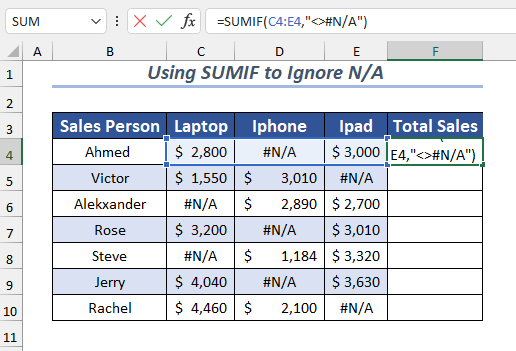
અહીં, કોષોને C4:E4 રેન્જ તરીકે પસંદ કર્યા અને સાબિત કર્યું કે સમાન નથી ()#N /A માપદંડ તરીકે. તેથી, ફંક્શન માત્ર આંકડાકીય મૂલ્યોનો સરવાળો આપશે.
અંતમાં, ENTER કી દબાવો.
હવે, તે <4 બતાવશે. વેચાણકર્તા અહમદ નું કુલ વેચાણ.

પછીથી, તમે કુલ વેચાણ કૉલમના બાકીના કોષો માટે ઓટોફિલ ફોર્મ્યુલા માટે ફિલ હેન્ડલ નો ઉપયોગ કરો.

એક વૈકલ્પિક માર્ગ
#N/A<2 ને અવગણીને SUMIF ફંક્શનનો ઉપયોગ કરવાની વૈકલ્પિક રીત છે> ભૂલો.
તેના માટે સૌપ્રથમ, તમે તમારું પરિણામી મૂલ્ય જ્યાં મૂકવા માંગો છો તે સેલ પસંદ કરો.
➤ અહીં, મેં સેલ પસંદ કર્યો છે F4
પછી, પસંદ કરેલ કોષમાં અથવા ફોર્મ્યુલા બારમાં નીચેનું સૂત્ર ટાઈપ કરો.
=SUMIF(C4:E4,">0") 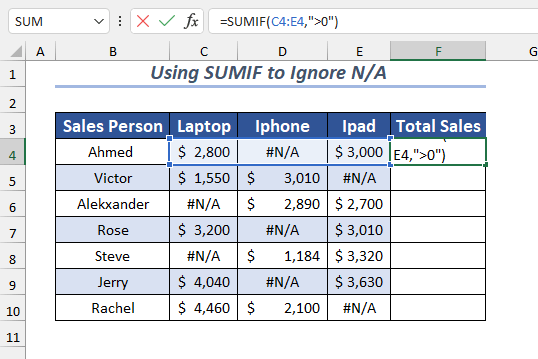
અહીં, પસંદ કરેલ શ્રેણી C4:E4 પહેલાંની જેમ જ છે પરંતુ મેં માપદંડ બદલ્યો છે. માપદંડ તરીકે, મેં થી વધુ ( >) ઓપરેટર. જો પસંદ કરેલ મૂલ્યો 0 કરતા વધારે હોય તો SUMIF તે મૂલ્યોનો સરવાળો કરશે.
ENTER કી દબાવો, છેવટે, તે બતાવશે. કુલ વેચાણ અહમદ નું.
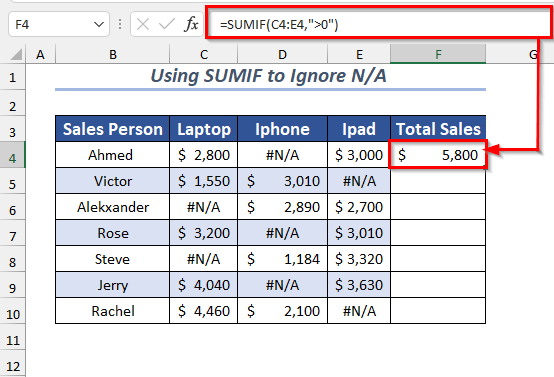
હવે, તમે ફિલ હેન્ડલ નો ઉપયોગ કરી શકો છો ઑટોફિલ કુલ વેચાણ કૉલમના બાકીના કોષો માટે સૂત્ર.

વધુ વાંચો: એક્સેલ રકમ જો કોષમાં માપદંડ હોય તો (5 ઉદાહરણો)
2. SUM નો ઉપયોગ કરીને & IFERROR
અહીં તમે #N/A ભૂલોને અવગણવા માટે SUM ફંક્શન અને IFERROR ફંક્શનનો ઉપયોગ કરી શકો છો.
SUM ફંક્શન સરવાળાની ગણતરી કરશે અને IFERROR ભૂલોને અવગણશે #N/A ભૂલો (તે કોઈપણ ભૂલને અવગણશે).
પ્રથમ, મૂકવા માટે સેલ પસંદ કરોતમારું પરિણામી મૂલ્ય.
➤ અહીં, મેં F4 સેલ પસંદ કર્યો છે.
પછી, પસંદ કરેલ સેલમાં અથવા ફોર્મ્યુલા બારમાં નીચેનું સૂત્ર ટાઈપ કરો.
=SUM(IFERROR(C4:E4,0)) 
અહીં IFERROR ફંક્શન પસંદ કરેલ સેલ શ્રેણી C4: E4 મૂલ્ય તરીકે અને મૂલ્ય_જો_ ભૂલમાં 0 આપેલ છે. હવે તે ભૂલો સિવાયના તમામ પસંદ કરેલા મૂલ્યોને પસાર કરશે (જે તે 0 માં રૂપાંતરિત થશે) સમ <2 માં>સરવાળાની ગણતરી કરવા માટેનું કાર્ય .
અંતમાં, ENTER કી દબાવો.
પછી, તે બતાવશે. 4>સેલ્સપર્સનનું કુલ વેચાણ અહમદ .
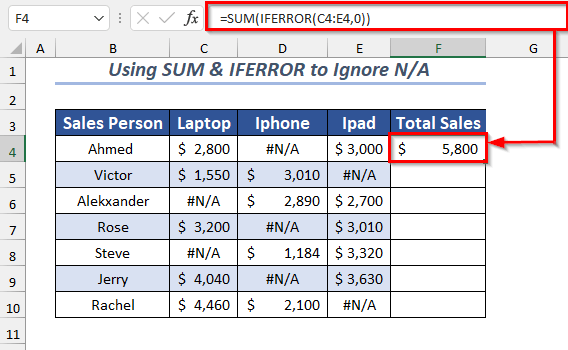
જો તમે ઇચ્છો, તો તમે ફિલ હેન્ડલ <નો ઉપયોગ કરી શકો છો કુલ વેચાણ કૉલમ.
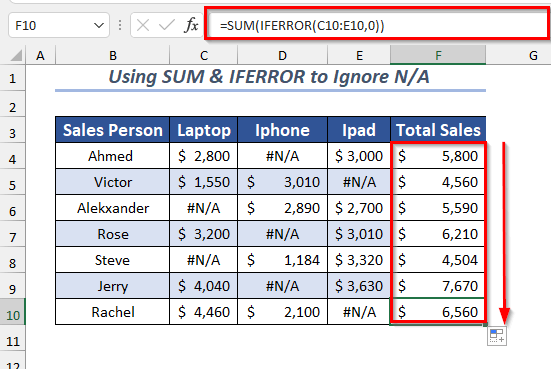
ના બાકીના કોષો માટે 2>થી ઓટોફિલ સૂત્ર વૈકલ્પિક રીત
તમે માત્ર મૂલ્ય_જો_ ભૂલ બદલીને સમાન ફોર્મ્યુલાનો ઉપયોગ કરી શકો છો.
અહીં, મેં “” <2 નો ઉપયોગ કર્યો છે. value_if_error તરીકે. તે પહેલા જેવું જ પરિણામ આપશે કારણ કે આ ડબલ-ક્વોટ #N/A ભૂલોને છોડી દે છે.
પસંદ કરેલ કોષમાં અથવા ફોર્મ્યુલા બારમાં નીચેનું સૂત્ર લખો.
=SUM(IFERROR(C10:E10,"")) 
વધુ વાંચો: એક્સેલમાં સમ ફોર્મ્યુલા શોર્ટકટ્સ (3 ઝડપી રીતો)
3. SUM નો ઉપયોગ કરીને & IFNA
તમે #N/A ભૂલોને અવગણવા માટે SUM ફંક્શન અને IFNA ફંક્શન નો પણ ઉપયોગ કરી શકો છો.
SUM ફંક્શન સરવાળાની ગણતરી કરશે અને IFNA અવગણશે #N/A ભૂલો.
શરૂઆત કરવા માટે, તમારું પરિણામી મૂલ્ય મૂકવા માટે સેલ પસંદ કરો.
➤ અહીં, મેં F4 <2 પસંદ કર્યું છે>સેલ.
પછી, પસંદ કરેલ કોષમાં અથવા ફોર્મ્યુલા બારમાં નીચેનું સૂત્ર લખો.
=SUM(IFNA(C4:E4,"")) 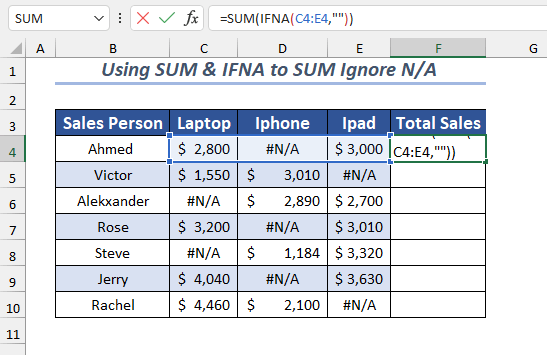
અહીં IFNA ફંક્શન પસંદ કરેલ સેલ શ્રેણી C4:E4 મૂલ્ય તરીકે આપેલ છે અને માં (” “) આપેલ છે value_if_na. હવે તે #N/A મૂલ્યો સિવાયના તમામ પસંદ કરેલા મૂલ્યોને પસાર કરશે (તેના બદલે N/A ને ખાલીમાં કન્વર્ટ કરો) SUM ફંક્શનમાં સરવાળાની ગણતરી કરવા માટે.
હવે, ENTER કી દબાવો.
પરિણામે, તે કુલ વેચાણ <બતાવશે 2>સેલ્સપર્સનનું અહમદ .
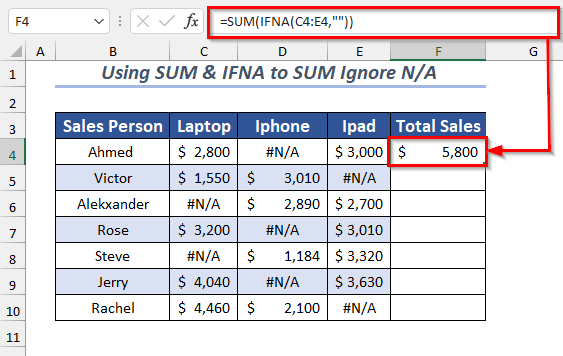
તેથી, તમે ઓટોફિલ માટે ફિલ હેન્ડલ નો ઉપયોગ કરી શકો છો. કુલ વેચાણ કૉલમના બાકીના કોષો માટે સૂત્ર.

વધુ વાંચો: એક્સેલમાં ચોક્કસ કોષો કેવી રીતે ઉમેરવી (5 સરળ રીતો)
સમાન વાંચન
- ઉમેરવાની બધી સરળ રીતો એક્સેલમાં કૉલમ (સમ)
- કેવી રીતે એક્સેલમાં ટેક્સ્ટ અને નંબરો સાથે કોષોનો સરવાળો કરો (2 સરળ રીતો)
- એક્સેલમાં SUM ફંક્શન સાથે VLOOKUP નો ઉપયોગ કરો (6 પદ્ધતિઓ)
- સમ એક્સેલમાં કોષો: સતત, રેન્ડમ, માપદંડો સાથે, વગેરે.
- એક્સેલમાં પસંદ કરેલ કોષોનો સરવાળો કેવી રીતે કરવો (4 સરળ પદ્ધતિઓ)
4. SUM, IF & નો ઉપયોગ કરીને ISERROR
તમે SUM ફંક્શન, IF ફંક્શન અને ISERROR નો ઉપયોગ કરી શકો છોફંક્શન એકદમ #N/A ભૂલોને અવગણવા.
આ ફંક્શનનો એકસાથે ઉપયોગ કરવા માટે, તમારું પરિણામ મૂકવા માટે સેલ પસંદ કરો.
➤ અહીં, મેં પસંદ કર્યું F4 કોષ.
પછી, પસંદ કરેલ કોષમાં અથવા ફોર્મ્યુલા બારમાં નીચેનું સૂત્ર લખો.
=SUM(IF(ISERROR(C4:E4),0,C4:E4)) 
અહીં, ISERROR ફંક્શનના મૂલ્ય તરીકે સેલ શ્રેણી C4:E4 ને પસંદ કરો. હવે તે IF ની તાર્કિક_પરીક્ષણ હશે. પછી IF ફંક્શનમાં value_if_true તરીકે 0 પ્રદાન કર્યું અને value_if_false તરીકે પસંદ કરેલ સેલ શ્રેણી.
હવે તે મૂલ્યોને તપાસશે અને #N/A (અથવા કોઈપણ ભૂલ) અને અન્ય બિન-શૂન્ય મૂલ્યોને SUM ફંક્શન
માટે શૂન્ય પરત કરશે. છેલ્લે, ENTER કી દબાવો.
તેથી, તે વેચાણકર્તા અહમદ નું કુલ વેચાણ બતાવશે.
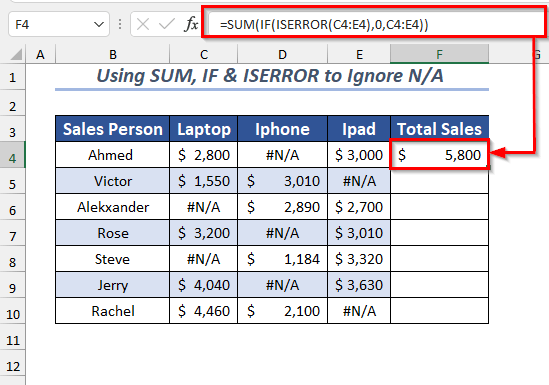
ટૂંકમાં, ફિલ હેન્ડલ નો ઉપયોગ કરીને તમે ના બાકીના કોષો માટે ઓટોફિલ ફોર્મ્યુલા મેળવી શકો છો. કુલ વેચાણ કૉલમ.

વધુ વાંચો: એક્સેલમાં બહુવિધ સેલ કેવી રીતે ઉમેરવું (6 પદ્ધતિઓ )
5. SUM નો ઉપયોગ કરીને, IF & ISNA
તમે #N/ ને અવગણવા માટે SUM ફંક્શન, IF ફંક્શન અને ISNA ફંક્શન નો ઉપયોગ કરી શકો છો. એક ભૂલો.
આ સમયે આ ફંક્શનનો એકસાથે ઉપયોગ કરવા માટે, તમારું પરિણામ મૂકવા માટે સેલ પસંદ કરો.
➤ અહીં, મેં F4 સેલ પસંદ કર્યો છે.
પછી, નીચે લખોફોર્મ્યુલા પસંદ કરેલ કોષમાં અથવા ફોર્મ્યુલા બારમાં.
=SUM(IF(ISNA(C4:E4),0,C4:E4)) 
અહીં, <માં 1>ISNA ફંક્શને સેલ શ્રેણી C4:E4 મૂલ્ય તરીકે પસંદ કર્યું, તે IF માટે તાર્કિક_પરીક્ષણ તરીકે કાર્ય કરશે. કાર્ય . પછી IF ફંક્શનમાં 0 તરીકે value_if_true અને પસંદ કરેલ સેલ રેન્જ value_if_false હવે તે મૂલ્યોને તપાસશે અને બિન-ત્રુટી પરત કરશે મૂલ્યો ( #N/A ) SUM ફંક્શન માટે.
ENTER કી દબાવો તે બતાવશે કુલ અહમદ નું વેચાણ.

ફિલ હેન્ડલનો ઉપયોગ કરીને, તમે ઓટોફિલ કુલ વેચાણ કૉલમના બાકીના કોષો માટેનું સૂત્ર.

6. એગ્રીગેટ
<નો ઉપયોગ કરીને 0>સમનો ઉપયોગ કરતી વખતે #N/Aભૂલોને અવગણવા માટે તમે AGGREGATE ફંક્શનનો ઉપયોગ કરી શકો છો.પ્રથમ, તમારું પરિણામી મૂલ્ય મૂકવા માટે સેલ પસંદ કરો.
➤ અહીં, મેં F4 સેલ પસંદ કર્યો છે.
પછી, પસંદ કરેલ કોષમાં અથવા ફોર્મ્યુલા બારમાં નીચેનું સૂત્ર ટાઈપ કરો.
=AGGREGATE(9,6,C4:E4) 
અહીં AGGREGATE ફંક્શનમાં 9 નો ઉપયોગ ફંક્શન_નમ તરીકે ( 9 એટલે SUM) અને 6 વિકલ્પો તરીકે (6 એટલે ભૂલ મૂલ્યોને અવગણો) પછી સેલ શ્રેણી પસંદ કરો C4:E4 તરીકે એક એરે. હવે, તે #N/A ભૂલોને અવગણીને સરવાળો પરત કરશે.
છેલ્લે, ENTER કી દબાવો.
હવે, તે કુલ બતાવશે અહમદ નું વેચાણ.
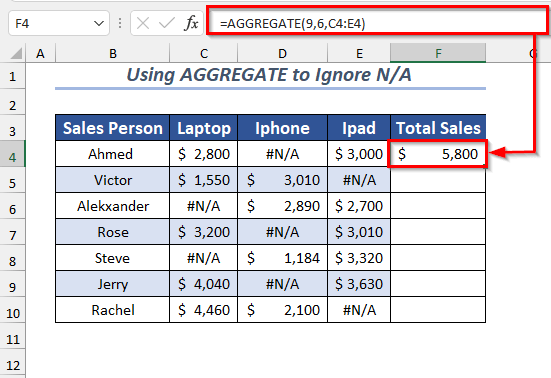
પરિણામે, તમે ઓટોફિલ કરવા માટે ફિલ હેન્ડલ નો ઉપયોગ કરી શકો છો કુલ વેચાણ કૉલમના બાકીના કોષો માટેનું સૂત્ર.

વધુ વાંચો: એક્સેલ VBA (6 સરળ પદ્ધતિઓ) નો ઉપયોગ કરીને પંક્તિમાં કોષોની શ્રેણીનો સરવાળો કેવી રીતે કરવો
7. IFERROR નો ઉપયોગ કરીને
તમે IFERROR <નો પણ ઉપયોગ કરી શકો છો #N/A ભૂલોને અવગણીને 2>સરવાળા કરવા માટેનું કાર્ય.
પ્રથમ, તમારું પરિણામી મૂલ્ય મૂકવા માટે સેલ પસંદ કરો.
➤ અહીં, મેં પસંદ કર્યું છે. F4 કોષ.
પછી, પસંદ કરેલ કોષમાં અથવા ફોર્મ્યુલા બારમાં નીચેનું સૂત્ર લખો.
=IFERROR(C4, 0) + IFERROR(D4,0)+ IFERROR(E4,0) 
અહીં IFERROR ફંક્શનમાં સેલ C4 મૂલ્ય અને 0 તરીકે પસંદ કરો મૂલ્ય_જો_ભૂલ. એ જ IFERROR ફંક્શનનો ઉપયોગ કરીને બાકીના 2 કોષો ઉમેર્યા.
C4 અને E4 માં કોઈ ભૂલ નથી તેથી મૂલ્યો આ બે કોષોમાંથી તારવેલા છે જ્યાં #N/A હોવાને કારણે તે D4 માટે 0 આપે છે.
હવે ENTER કી દબાવો #N/A ભૂલોને અવગણતી વખતે તમામ પસંદ કરેલ સેલ મૂલ્યોનો સરવાળો કરશે.

પછીથી, ફિલ હેન્ડલ નો ઉપયોગ કરો < કુલ વેચાણ કૉલમના બાકીના કોષો માટે 1>ઓટોફિલ સૂત્ર.
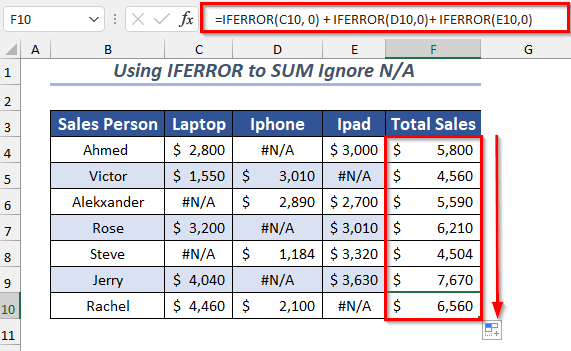
વાંચો વધુ: [નિશ્ચિત!] એક્સેલ SUM ફોર્મ્યુલા કામ કરતું નથી અને 0 (3 ઉકેલો) આપે છે
પ્રેક્ટિસ વિભાગ
I' માં પ્રેક્ટિસ શીટ આપી છેઅવગણના #N/A નો સરવાળો કરવાની આ સમજાવેલ રીતોનો અભ્યાસ કરવા માટે વર્કબુક. તમે તેને ઉપરથી ડાઉનલોડ કરી શકો છો.

નિષ્કર્ષ
આ લેખમાં, મેં સરવાળો અવગણવાની 7 પદ્ધતિઓ સમજાવવાનો પ્રયાસ કર્યો છે #N/A Excel માં. આ વિવિધ રીતો તમને બહુવિધ #N/A મૂલ્યો સાથે સરવાળો કરવામાં મદદ કરશે. જો તમારી પાસે કોઈપણ પ્રકારના સૂચનો, વિચારો અને પ્રતિસાદ હોય, તો છેલ્લું પરંતુ ઓછામાં ઓછું નહીં, કૃપા કરીને નીચે ટિપ્પણી કરવા માટે નિઃસંકોચ કરો.

